セキュア シェル(SSH)サーバーの設定が複雑だと感じますか?心配しないでください。あなただけではありません。通常、SSHサーバーはコマンドラインベースで、設定は難しい場合があります。Windowsマシンにリモートで管理またはファイルを転送する必要がある場合、Bitvise SSH サーバーが答えかもしれません。
Bitvise SSH サーバーを設定するには、一つのコマンドを入力する必要はありません。GUIで全てを実行できます!このチュートリアルでは、WindowsにBitvise SSH サーバーをインストールして設定する方法を教えます。
最後には、リモートで管理し、ファイルを転送し、リモートデスクトップにログオンできるSSHサーバーを構築できるようになります。
前提条件
このチュートリアルに沿って進む場合は、次の要件を満たしていることを確認してください。
- A Windows computer to install the Bitvise SSH server. Any Windows desktop or server OS will work. This tutorial uses a server with the following configuration.
- オペレーティングシステム: Windows Server Datacenter 2019
- コンピュータ名: xdc01
- ドメイン参加: いいえ(スタンドアロン)
- DNS名: xdc01.lzex.ml
- IPアドレス(内部、公開): 10.0.1.4, 52.186.86.26
- Windows管理者アカウント: winadmin1
- 別のWindowsコンピュータをSSHクライアントとして使用します。テスト目的で、SSHサーバーとSSHクライアントの両方に同じコンピュータを使用することは問題ありません。このチュートリアルでは、Windows 10コンピュータをSSHクライアントとして使用します。
Bitvise SSHサーバーのインストール
Bitvise SSHサーバーには標準版とパーソナル版の2つのエディションがあります。標準版はインストール時にライセンスの指定が必要です。一方、パーソナル版は個人および非営利ユーザーには無料で使用できますが、一部の制限があります。
このチュートリアルでは、Bitvise SSHサーバーのパーソナル版のみに焦点を当てています。さらに進む前に、パーソナル版の制限について知っておく必要があります。
- サーバーがドメインコントローラ(DC)でない場合、ローカルのWindowsアカウントのみがログインできます。
- SSHユーザーグループとしてすべてのユーザグループのみを構成できます。
- 仮想グループを1つだけ作成および構成できます。
- Windowsアカウントを最大10個まで追加できます。
- 仮想アカウントを最大10個まで作成できます。
- 同時接続は最大15セッションまで制限されます。
- ケルベロスとNTLM認証方法は機能しません。
これらの制限を知った上で、インストールに入りましょう。Bitvise SSH Serverをインストールする方法は2つあります – インタラクティブ(GUI)と無人。どちらを使用すべきかは、完全にデプロイメントタイプに依存します。
Bitvise SSH Serverインストーラーのダウンロード
この文書を書いている時点での最新のBitvise SSH Serverバージョンは8.49です。幸い、最新バージョンは常に同じインストーラーファイル名とダウンロードリンクを持っているため、後のバージョンをインストールするために誤ったファイルをダウンロードする心配はありません。
ブラウザを通じてBitvise SSH Serverインストーラーをダウンロードするには、Bitvise SSH Serverをインストールするサーバーでこのダウンロードリンクをクリックし、ファイルをC:\BvSshServer-Inst.exeに保存します。
または、PowerShellを使用してインストーラーをダウンロードする場合は、管理者としてPowerShellを開き、以下のコマンドを実行します。
対話型インストール(GUI)
Bitvise SSHサーバーの対話型インストールを行うには、以下の手順に従います。
1. ファイルエクスプローラーを開き、BvSshServer-Inst.exeインストーラーを見つけて、ファイルをダブルクリックしてインストールを開始します。
2. ポップアップするインストーラーウィンドウで、このライセンス契約のすべての条件に同意しますをチェックします。次に、新しいデフォルトインスタンスをインストールオプションを選択します。場所の値を変更せずに、インストールをクリックします。
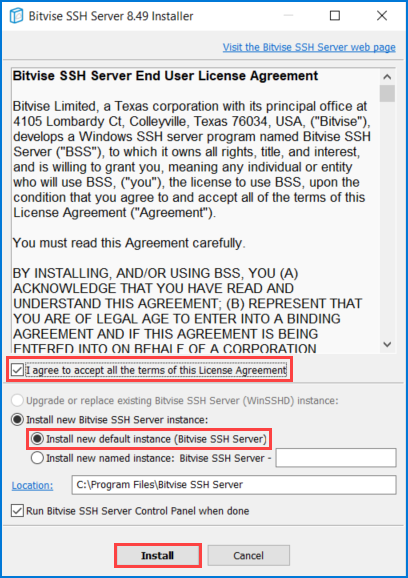
3. 次に、インストールするBitvise SSHサーバーエディションを選択します。この例では、パーソナルエディションをクリックして、OKをクリックします。
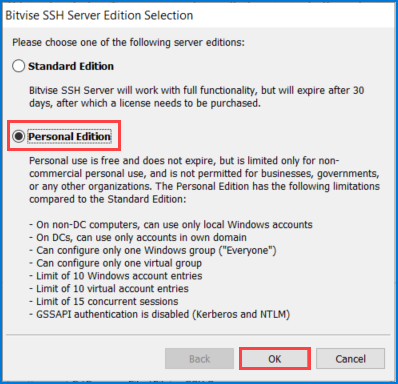
4. 今、あなたの名前の情報を入力して、OKをクリックして、インストールが完了するのを待ちます。

5. インストール後、インストーラーはBitvise SSHサーバーが完全に動作するようにサーバーを再起動することを推奨します。 OKをクリックします。

6. 最後に、コンピューターを再起動します。
無人インストール(コマンドライン)
Bitvise SSH Serverのインストールの別の方法は、非対話型のインストールです。この方法は、Bitvise SSH Serverのインスタンスを1つまたは複数のサーバーに展開する場合に適しています。
非対話型のインストールを実行するには、以下の手順を実行してください。
1. 管理者としてPowerShellを開きます。
2. インストールを開始し、インストールが完了するまで待機するために、以下のコマンドを実行します。
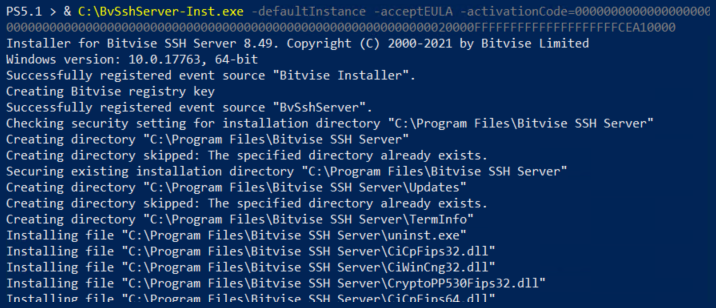
3. 最後に、以下のコマンドを実行してコンピューターを再起動します。
Basic Bitvise SSH Serverの設定
この段階では、Bitvise SSH Serverをインストールしただけでは、まだ誰もSSHを介してサーバーにログインすることはできません。また、デフォルトの設定では、ローカルサブネットからの接続のみが許可されます。まずは、Bitvise SSH Serverのファイアウォールルールとユーザーの追加を設定しましょう。
お仕事を遂行するためには、まずBitvise SSH Server Control Panelを開く必要があります。これはSSHサーバーオプションを構成するGUIを提供します。
1. サーバ上でスタート —> Bitvise SSH Server —> Bitvise SSH Server Control Panelをクリックします。
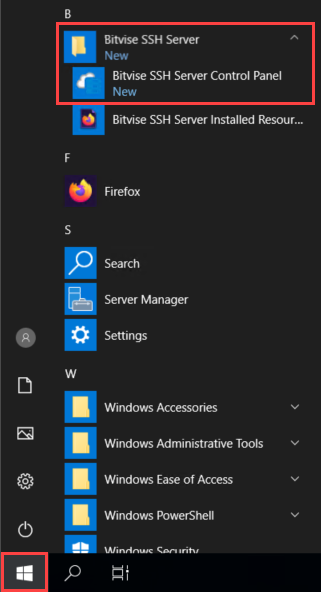
2. 次に、Serverタブの下で、Open easy settingsリンクをクリックして設定エディタを開きます。
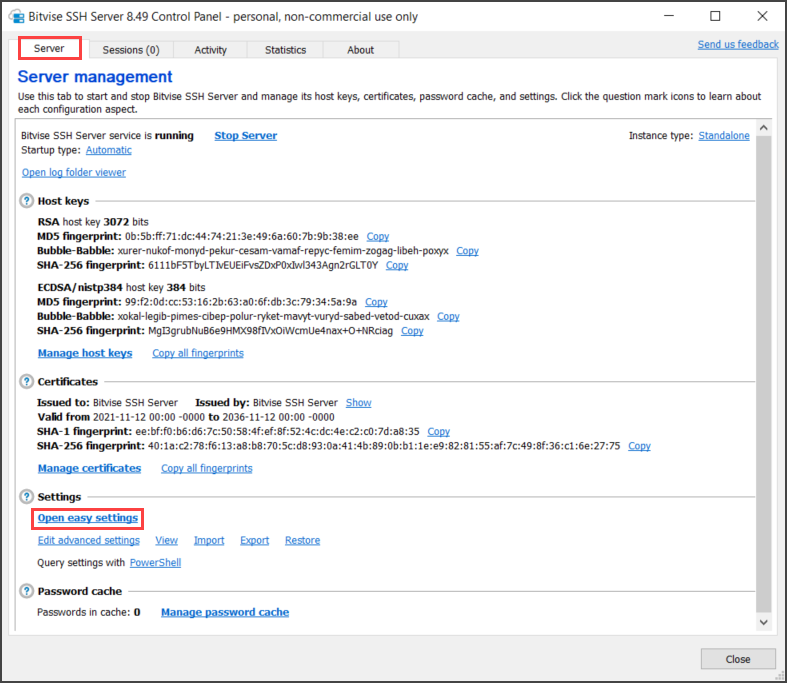
3. Server settingsタブの下で、Open Windows Firewallの値をOpen port(s) to any computerに変更し、Nextをクリックします。このオプションを選択すると、WindowsファイアウォールのBitvise SSH Serverルールが自動的に更新され、任意のソースからSSH接続を受け入れるようになります。
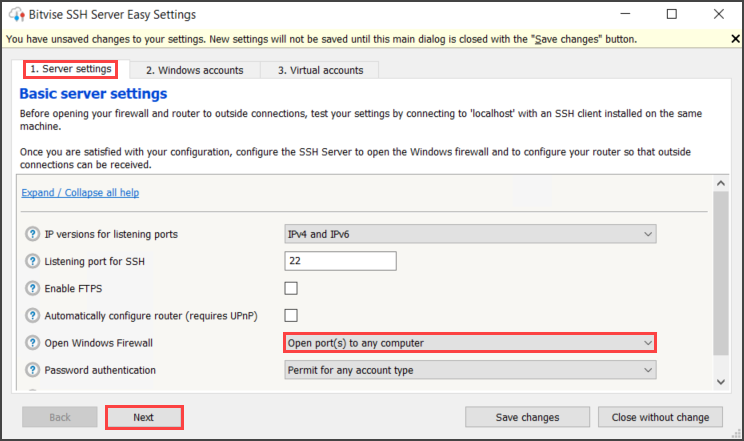
Windowsアカウントの追加
Bitvise SSH ServerのWindowsアカウントを使用すると、既存のユーザーアカウントとローカルまたはドメインアカウントの権限を利用できます。
WindowsアカウントをBitvise SSH Serverにログインさせるには、次の手順に従います。
- Windows accountsタブを開き、Addをクリックします。
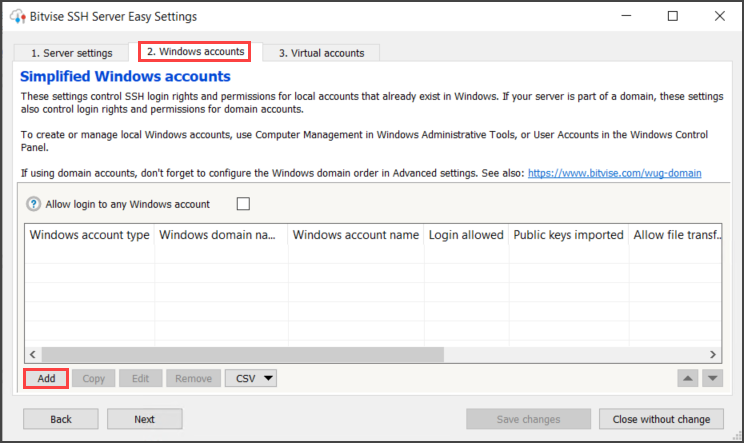
次に、Windowsアカウント情報とデフォルトのターミナルシェルを提供してください。
- (a) Windowsアカウントタイプ(ローカルアカウントまたはドメインアカウント)を選択してください。この例では、ローカルアカウントを選択します(Bitvise SSH Serverがパーソナルエディションであり、非DCマシン上にあると仮定しています)。
- (b) Windowsアカウント名ボックスにユーザー名を入力してください。ただし、この例ではローカルWindowsアカウントの名前をwinadmin1とします。
- (c) シェルアクセスタイプと書かれたドロップダウンボックスをクリックし、PowerShellを選択してください。このオプションは、デフォルトのターミナルシェルをデフォルトのコマンドラインではなくPowerShellに設定します。
- (d) 最後に、新しいWindowsアカウントの追加を完了するには、OKをクリックしてください。
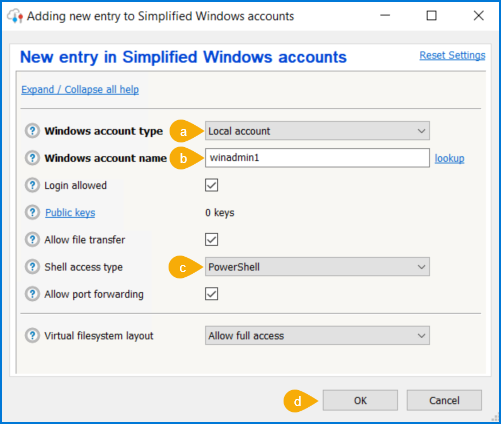
3. Windowsアカウントタブに戻り、リストに1つのアカウントが追加されたことに注意してください。
これで、パスワード認証を使用し、SSHサーバーのファイルシステムに完全なアクセス権を持つWindowsユーザーアカウントが追加されました。
次へをクリックして変更内容を保存し、次のセクションで仮想アカウントを作成を開始します。この時点で仮想アカウントを作成したくない場合は、変更を保存をクリックしてください。
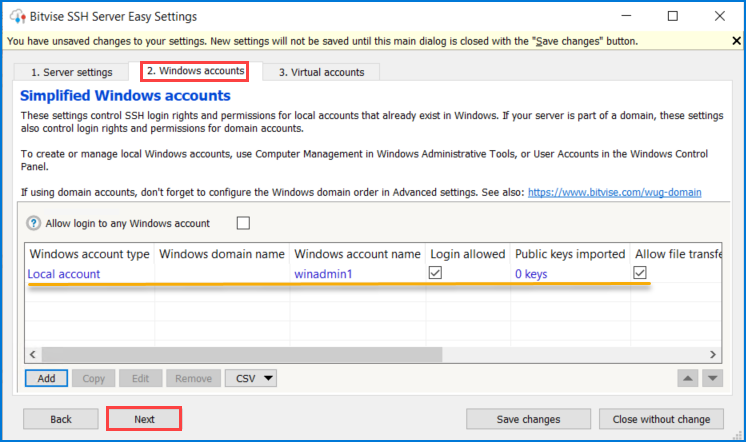
仮想アカウントの追加
特定のディレクトリへのファイル転送のみを許可するなど、ユーザーにSSHサーバーへの制限されたアクセスを許可したい場合、仮想アカウントが適切です。
Windowsアカウント(ローカルまたはドメイン)とは異なり、仮想アカウントはBitvise SSH Serverの構成にのみ存在します。それを作成するには、以下の手順に従ってください。
1. 仮想アカウントタブで、追加をクリックして、仮想アカウントの設定を行う「新しいエントリ」フォームが開きます。
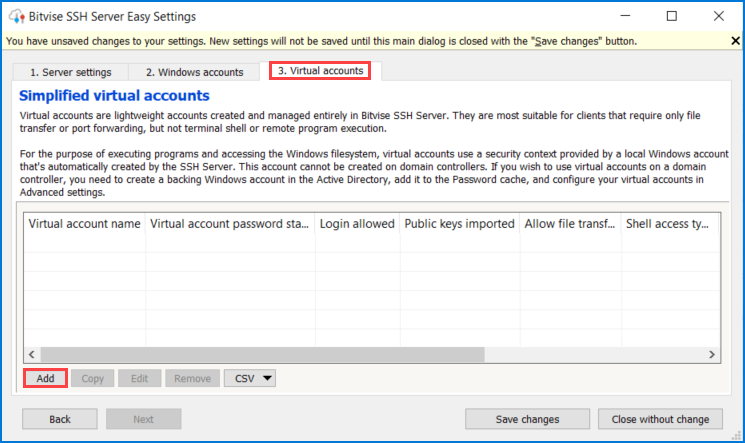
2. 新規エントリフォームで、以下のように新しい仮想アカウント情報を指定します。
- (a) 希望の仮想アカウント名を入力します。この例では、新しい仮想アカウント名はsshuser1です。
- (b) 仮想アカウントのパスワードをクリックすると、****ポップアップウィンドウが表示されます。
- (c) ポップアップウィンドウに新しいパスワードを入力し、OKをクリックします。
- (d) 新規エントリフォームに戻り、残りの値をデフォルトのままにして、(e) OKをクリックします。
BvShellシェルアクセスタイプは、Bitvise SSH Server専用のBashライクなシェルです。このシェルは、ユーザーのアクセスを割り当てたSSHサーバーの仮想ファイルシステムルートディレクトリに制限します。
ルートディレクトリのデフォルトパスが存在することを確認してください。存在しない場合は、仮想アカウントの作成を続行し、その後でフォルダを作成できます。この例では、ルートディレクトリはC:\SftpRootです。
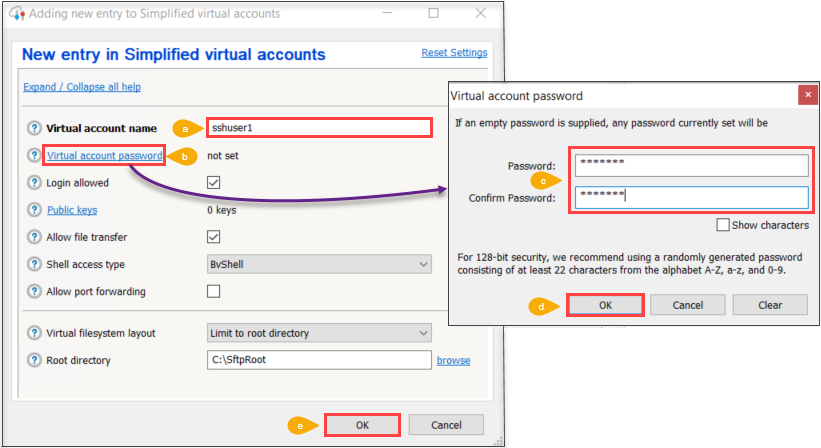
3. 仮想アカウントタブに戻ると、名前がsshuser1の仮想アカウントが表示されます。これまでに行ったすべての変更をSSHサーバーの構成にコミットするには、変更を保存をクリックします。
あなたは今、パスワード認証を使用し、C:\SftpRootフォルダにのみアクセス権がある新しい仮想アカウントを作成しました。
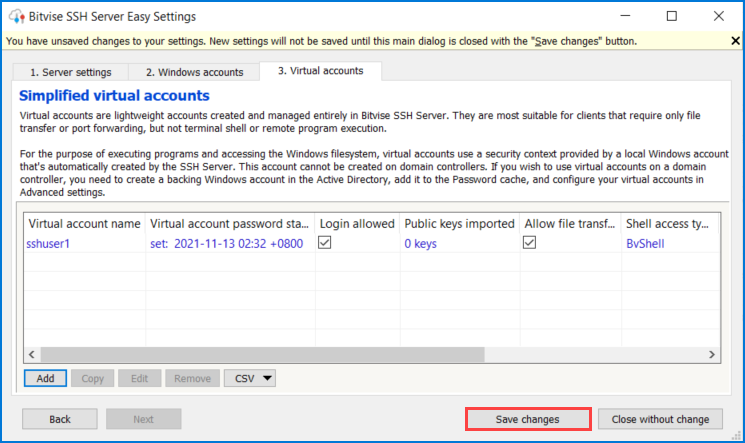
Bitvise SSH Clientのインストール
SSHに馴染みのある方は、おそらくこれまでにWinSCPやPuttyなどのSSHクライアントを使用したことがあるでしょう。Chrome SSH拡張機能などもあります!SSHサーバに接続するために使用できる多くのSSHクライアントが利用可能です。
しかし、Bitvise SSH Serverのすべての機能を実現するには、Bitvise SSH Clientが最適なクライアントです。Bitvise SSH Clientは、個人でも組織でも無料で使用できます。
Bitvise SSH Clientを対話形式で迅速にインストールするには、次の手順に従ってください。
1. SSHクライアントコンピューターで管理者としてPowerShellを開きます。
2. 下記のコードをコピーしてPowerShellで実行し、Bitvise SSH Clientを対話形式でインストールします。
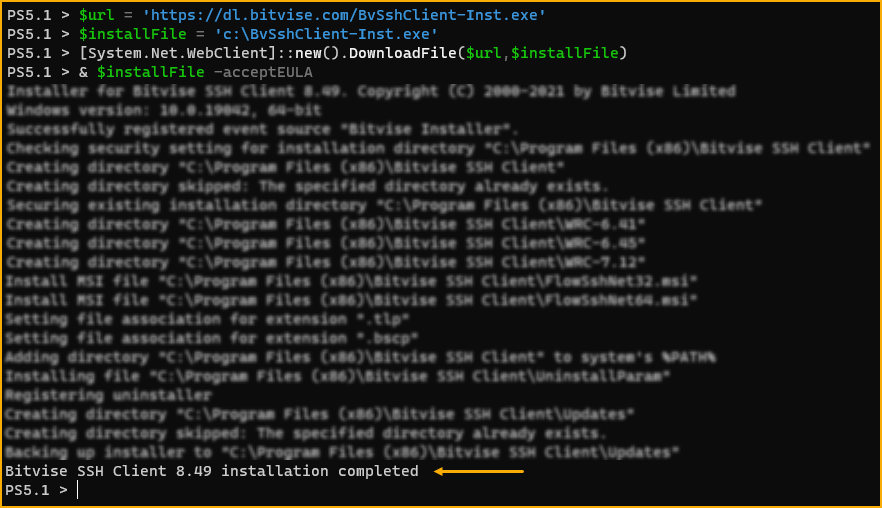
3. インストールが完了したら、スタート→Bitvise SSHクライアント→Bitvise SSHクライアントをクリックしてプログラムを起動します。
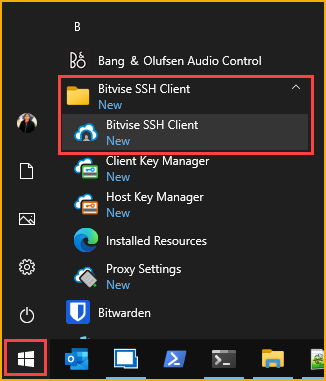
そして、下にBitvise SSHクライアントの見た目が表示されます。
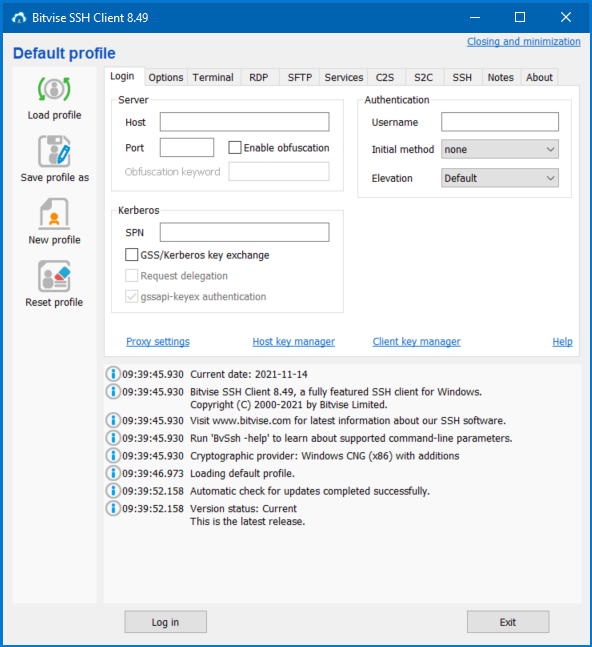
Bitvise SSHサーバーへの接続
Bitvise SSHクライアントをインストールした後、意図した操作に応じてBitvise SSHサーバーに接続する方法がいくつかあります。
コマンドを実行するだけ(ターミナル)、ファイルを転送する(SFTP)、またはリモートデスクトップにログインする(RDP)、Bitvise SSHクライアントが対応しています。
注意: この例と手順では、「Windows アカウントの追加」セクション(ステップ2)で設定した Windows アカウントを使用して、この先の SSH サーバーとやり取りします。これにより、手順が一貫し、Windows アカウントと仮想アカウントの間で切り替わることがありません。
Bitvise SSH Client ウィンドウを開いたら、以下の手順に従って SSH サーバーにログインしてください。
1. ログインタブの下に、SSH サーバーのアドレスを ホストボックスに入力します。この場合、Bitvise SSH サーバーアドレスは xdc01.lzex.ml です。
2. ポートボックスに SSH サーバーのポート番号を入力します。デフォルトのポート番号は 22 です(変更していない場合)。
3. 認証セクションで、アカウントのユーザー名を ユーザー名ボックスに入力します。この例では、以前に SSH サーバーに設定した Windows アカウントを入力します。
4. 初期メソッドを今のところ パスワードに変更します。なぜなら、SSH アカウントは現在パスワード認証のみだからです。
5. 今、 プロファイルを保存 をクリックして、クライアント設定を保存します。
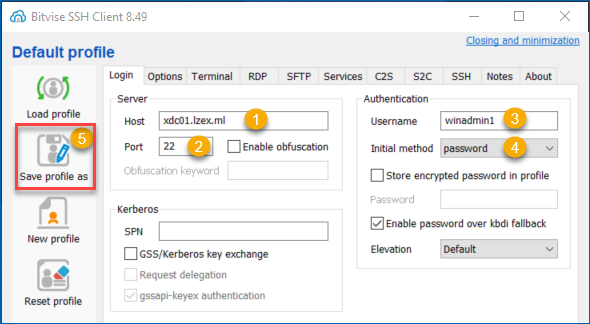
6. プロファイルを保存する場所を選択し、ファイル名を入力します。認識しやすくするために、ユーザー名@サーバー形式でプロファイルを名前付けてから、 保存 をクリックします。
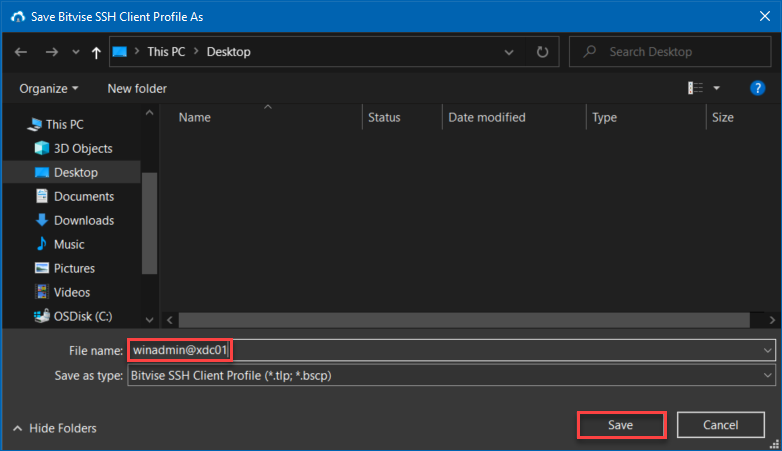
7. Bitvise SSH Client ウィンドウに戻り、ログインをクリックします。
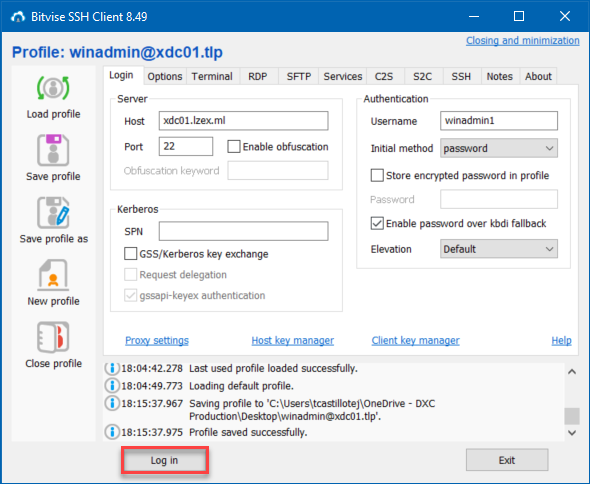
8. クライアントは、SSHサーバに接続する際にSSHサーバホストキーを確認するように最初にプロンプトします。この手順により、正しいSSHサーバホストに接続していることを確認できます。
以下に示すように、左の画像はBitvise SSHサーバのホストキーを示しており、右の画像はBitvise SSHクライアント側のSSHキー確認プロンプトです。
正しいホストキーを確認したら、承諾して保存をクリックしてください。
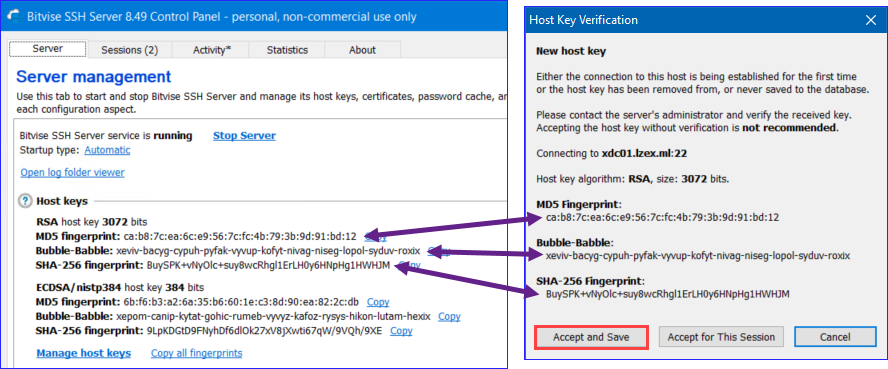
9. 次に、パスワードのプロンプトでアカウントのパスワードを入力し、OKをクリックします。
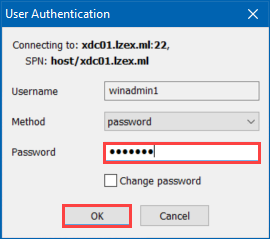
10. ログインしたら、ウィンドウのタイトルがusername@ssh-server:port形式に変更されていることに注意してください。新しいターミナルコンソールをクリックしてコンソールウィンドウを起動します。
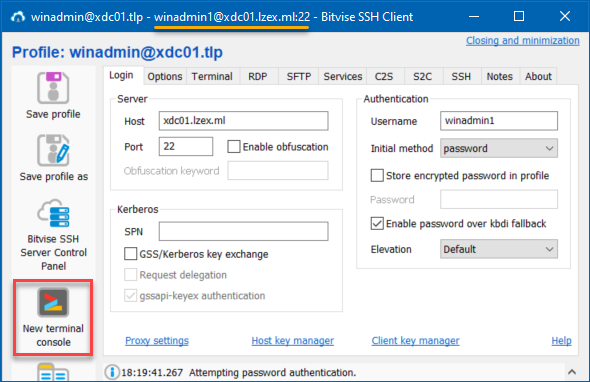
最後に、hostnameコマンドを実行してターミナルをテストします。
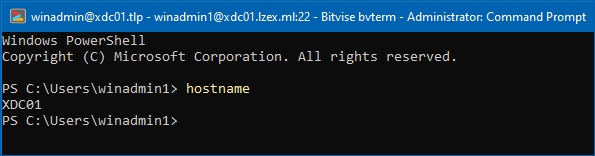
ファイルの転送
Bitvise SSHクライアントには、Bitvise SSHサーバへのファイルの転送を可能にするGUIフロントエンド機能があります。ファイルの転送を開始するには、以下の手順に従ってください。
1. Bitvise SSHクライアントウィンドウで、左側の新しいSFTPウィンドウボタンをクリックします。このボタンは新しいファイル転送ウィンドウを起動します。
2. 次に、ローカルファイルとリモートファイルの場所を設定します:
- (a) ローカルファイルペイン(左)で、転送したいファイルが含まれている場所を参照または入力します。この例では、ローカルパスはC:\tempです。
- (b) リモートファイルペイン(右側)で、リモートの場所を参照するか入力します。この例では、リモートの場所として/C/SftpRootを使用しています。
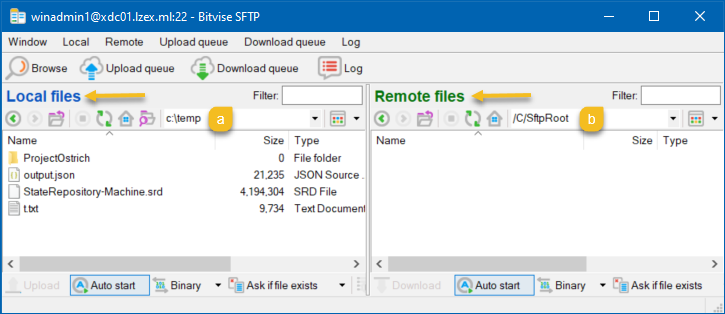
3. ローカルからリモートの場所にファイルを転送します。
- (a) 転送するファイルを選択します。この例では、すべてのローカルファイルを転送するように選択しています。
- (b) 自動開始オプションを有効にしたままにしてください。このオプションを有効にすると、アップロードボタンをクリックするとファイル転送がすぐに開始されます。
- (c) 転送モードをバイナリのままにしてください。この転送モードでは、転送中にファイルの変換は行われません。
- (d) 既存のファイルルールをファイルが存在する場合は確認するのままにしてください。このルールでは、ファイルがすでにリモートの宛先に存在する場合にアクションを求められます。
- (e) 最後に、アップロードをクリックしてファイル転送を開始します。
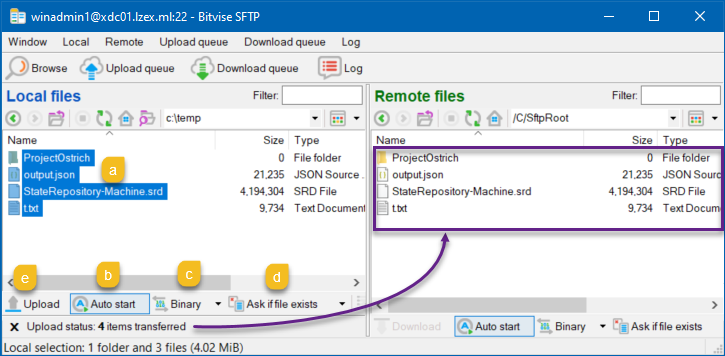
SSHトンネリングを介したリモートデスクトップへのログイン
SSHターミナルとSFTPファイル転送に加えて、SSHサーバーにRDPでログインすることもできます。この機能を使用するには、Bitvise SSH Serverの追加の設定は必要ありません — そのまま使用できます。
Windowsアカウントでは、デフォルトでポート転送権限が有効になっていることを確認する必要があります。Windowsアカウントを追加する際にこの権限を見逃した場合は、以下の画像を参照してください。
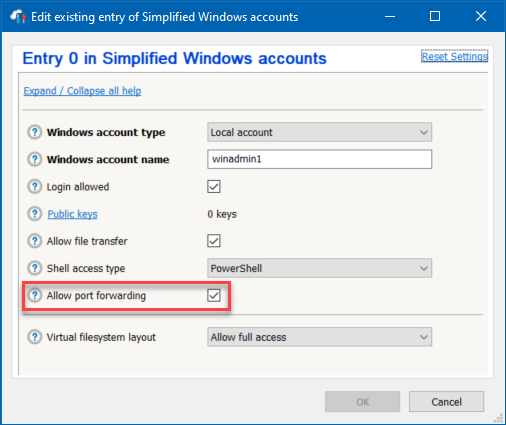
SSHトンネリング経由でRDPにログインするには、次の手順を実行してください。
1. Bitvise SSHクライアントウィンドウで、新しいリモートデスクトップボタンをクリックしてリモートデスクトップ接続を開始します。
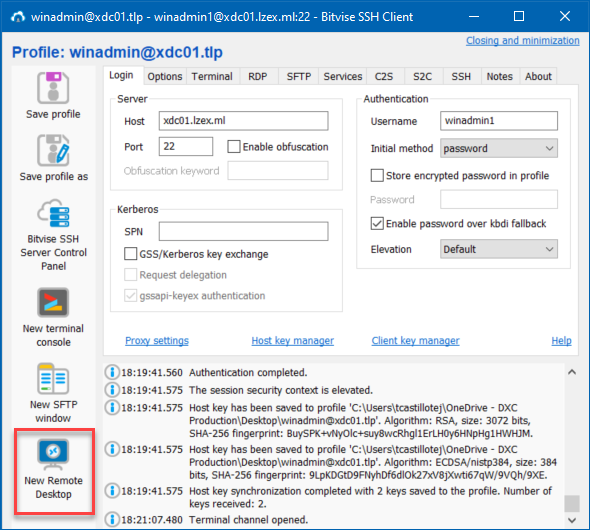
次に、以下のような馴染みのあるリモートデスクトップ接続ウィンドウが表示されます。続行するには、接続をクリックします。
注意:Bitvise SSHクライアントは自動的に提供されたSSH資格情報を使用するため、資格情報のプロンプトは表示されません。
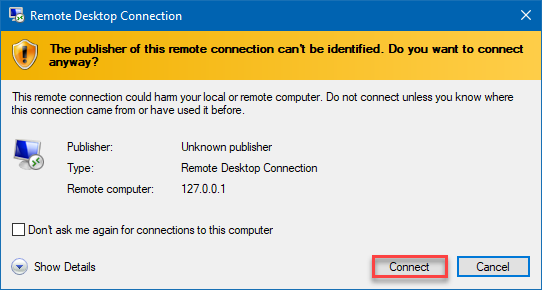
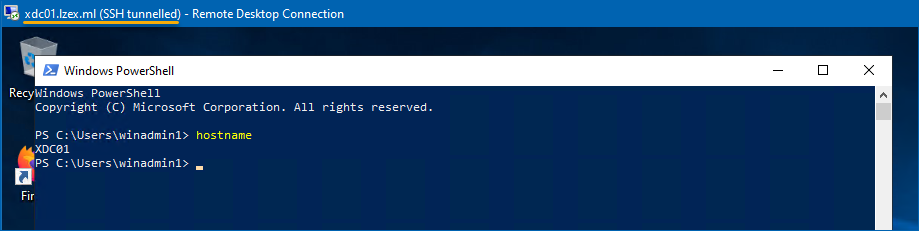
最後に、RDPセッションからログアウトします。
公開鍵認証の設定
これまで、行ったすべてのテストにはパスワード認証のみが必要でした。複雑なパスワードを使用することでアカウントを保護できますが、パスワード認証は最も弱い、最も安全でない認証方法です。しかし、心配しないでください。この可能性のあるセキュリティリスクを解消するための追加の設定があります。
注意:以下の手順は、Windowsアカウントを使用してBitvise SSHサーバーにログインしていると仮定しています。
A key pair consists of a public key and a private key. The public key is what you upload to the SSH server, while the private key is what the SSH client presents to the server during authentication. As the name implies, a key pair ensures that only matching keys can pass the server authentication.
キーペアを生成し、SSHクライアント認証を設定するには、以下の手順に従ってください。
1. Bitvise SSHクライアントで、クライアントキーマネージャーリンクをクリックします。このリンクをクリックすると、Bitviseクライアントキーマネージメントウィンドウが起動します。
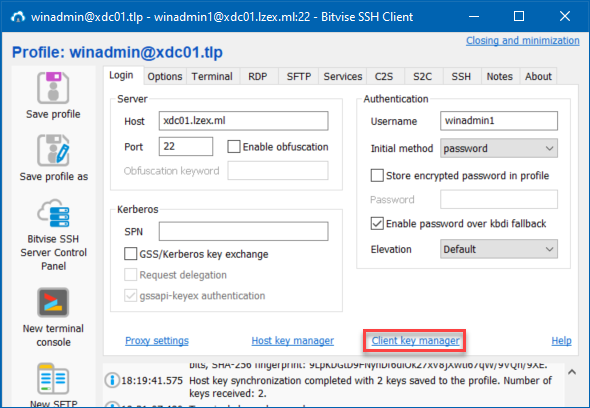
2. Bitviseクライアントキーマネージメントウィンドウで、新規生成をクリックして新しいキーペアを設定します。
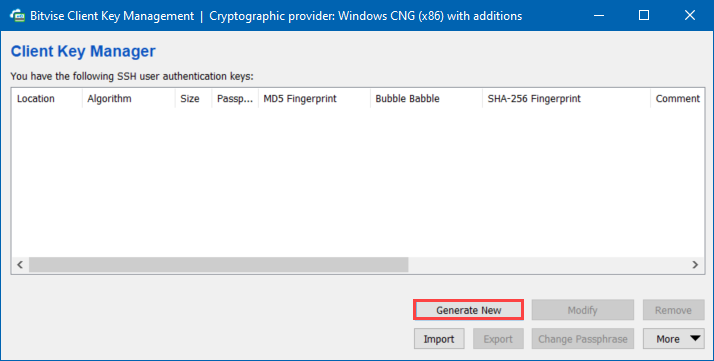
3. 新しいキーペアを生成するポップアップウィンドウで、この新しいキーに意味のある説明をコメントボックスに入力してください。例えば、以下のようにします。その後、生成をクリックして変更を保存し、新しいキーペアを生成します。
パスワードで保護されたキーを生成するには、パスフレーズを入力します。ただし、この例では、パスフレーズは空白のままにしてください。
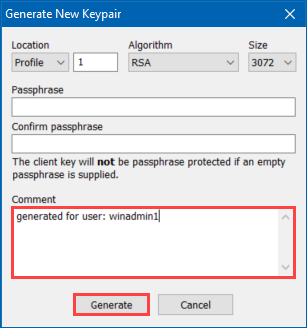
4. クライアントキーマネージャに戻ると、プロファイル1に生成した新しいキーペアが表示されます。キーペアには、プライベートキーとパブリックキーがあり、パブリックキーはSSHサーバにある必要があります。
キーを右クリックして、サーバにアップロードをクリックして、パブリックキーをBitvise SSHサーバにアップロードします。
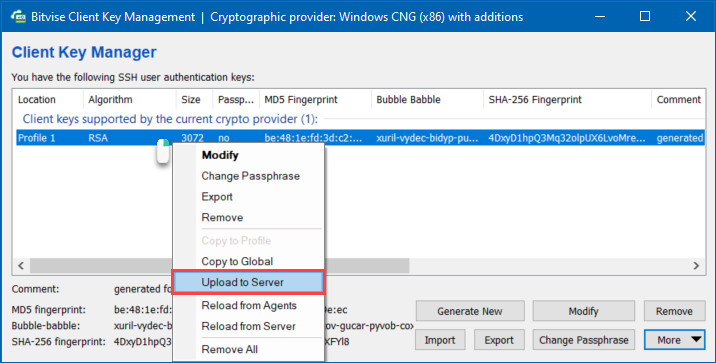
アップロード後、リストに新しいエントリが表示されますが、場所はサーバ1になります。
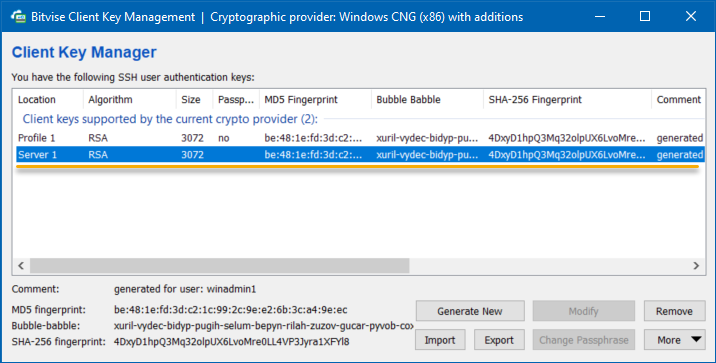
5. 今、クライアントキーマネージャウィンドウを閉じて、Bitvise SSHクライアントウィンドウに戻ります。
6. メインウィンドウに戻り、ログアウトをクリックして、現在のSSHセッションからログアウトします。
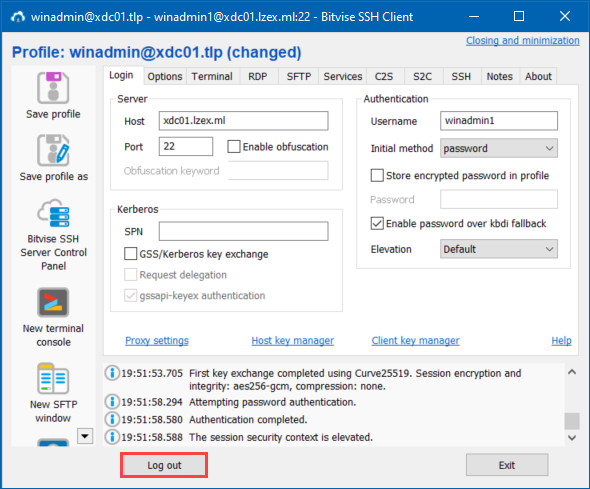
7. 次に、SSHユーザーアカウントに既にキーペアがあるため、パスワードの代わりにキーを使用する認証方法を設定します。
- (a) 初期方法をpublickeyに変更します。これにより、SSHクライアントの認証方法がキーペアを使用するように変更されます。
- (b) クライアントキーでは、ドロップダウンボックスをクリックして、以前に生成したキーペアを選択します。この例では、クライアントキーはプロファイル1です。
- (c) 最後に、ログインをクリックしてSSHサーバーにログインします。
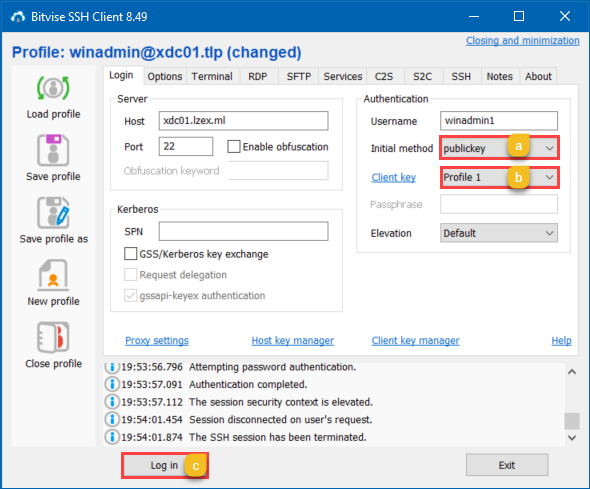
下記のログをご覧いただくと、SSHクライアントが公開鍵認証方式を使用し、ログインが成功したことがわかります。

結論
Bitvise SSHサーバーは、設定するための堅牢で安全で便利なSSHサーバーです。このチュートリアルは、Bitvise SSHサーバーの基本的なSSHサーバー要素をインストールして構成する方法を教えることを目的としています。
以前に他のSSHサーバーを設定したことがある場合、Bitvise SSHサーバーはどのように比較されますか? このソリューションはより良い代替手段、バランスの取れた対抗手段、または同等ではありませんか? ご意見をお聞かせください!













